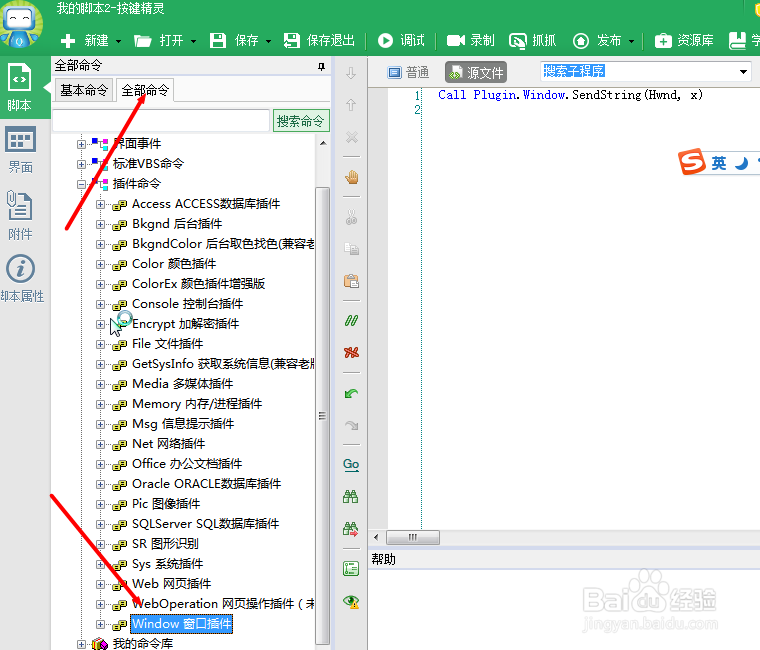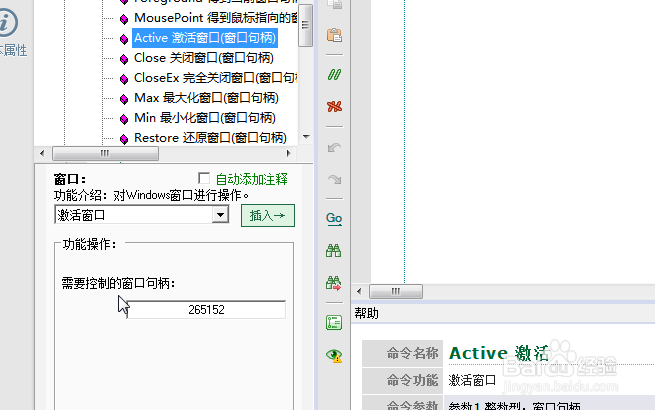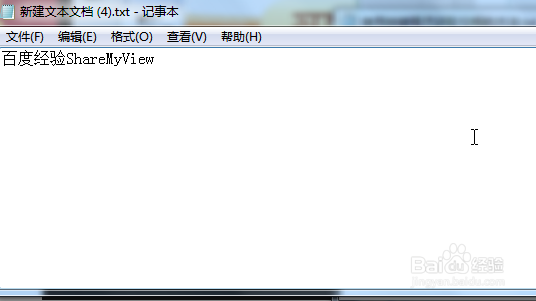使用按键精灵获取句柄的方法
1、首先,打开按键精灵新建一个脚本。
2、点击上方的菜单工具栏,选择抓抓工具。
3、选择弹出窗口,点击对应的左侧句柄图标,切换到句柄抓抓界面。
4、可以看到当前的所有程序句柄。
5、我们新建一个文本,并打开。
6、然后,在抓抓工具中刷新,并找到文本对应的句柄,右键点击查看句柄信息。
7、然后,按图示找到Windows插件命令。
8、下拉命令找到对应的发送字符串信息。
9、输入之前看到的句柄信息和要输入的文本信息。插入。
10、测试一下,可以看到程序没有生效,这是因为我们没有激活句柄对应的窗口,所以,发送之前先要插入激活窗口命令。
11、再运行一下,可以看到按键精灵生效了。
声明:本网站引用、摘录或转载内容仅供网站访问者交流或参考,不代表本站立场,如存在版权或非法内容,请联系站长删除,联系邮箱:site.kefu@qq.com。
阅读量:91
阅读量:79
阅读量:71
阅读量:88
阅读量:82